Ha olyan, mint én, akkor a Bash és szokása vagy szeszélye miatt nincs kedve használni zsh y oh zsh hogy még jobban fejlessze terminálját. Nos, megfelelő időben ez az oktatóanyag bemutatja, hogyan kell lépésről lépésre konfigurálni powerline-shell-master és szép megjelenést kölcsönöz neki azonnali az Öntől bash héj. Röviden, ez az oktatóanyag elsajátíttatja Önt a Bash Prompt testreszabása
Mi az a bash?
A Bash (ismét a Bourne shell) egy számítógépes program, amelynek feladata a parancsok értelmezése, és egy konzolos programozási nyelv. Unix shell-en alapul, és POSIX-kompatibilis.
Mi a gyors?
A parancssorban megjelenített karaktert vagy karakterkészletet felszólításra hívják, jelezve, hogy parancsokra vár. Ez a héj függvényében változhat, és általában konfigurálható.
A Powerline-Shell-Master letöltése
A Powerline-Shell-Master egy ingyenes projekt, amely megtalálható itt https://github.com/banga/powerline-shell
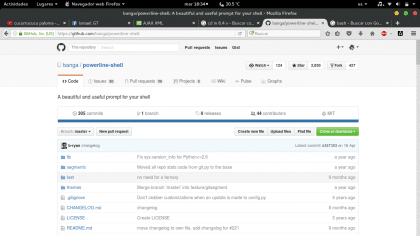
Ezen az útvonalon haladunk, és letöltöm, mint zip formátumban.
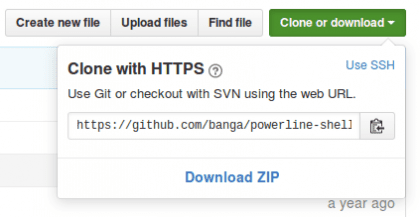
Megtehetjük a konzolról is a következő paranccsal:
git clone https://github.com/banga/powerline-shell.git
A PowerLine-Shell-Master konfigurálása
A projekt letöltését követően kicsomagoljuk:
$ cd / Letöltések $ unzip powerline-shell-master.zip $ cd powerline-shell-master
Szerkesztjük a konfigurációs fájlt config.py.dist az alaptéma betöltéséhez
$ nano config.py.dist
A fájl utolsó sorában változtassa meg a THEME = 'default' sort a következőre:
TÉMA = 'alap'
Lépjen ki és mentse a módosításokat

Kivégezzük install.py Az új konfigurációs változtatások betöltése:
$ python install.py
A következő kimenetet adja vissza:
Létrehozta a személyes config.py-t a testreszabáshoz. A powerline-shell.py mentése sikeresen megtörtént
Ha a végrehajtás sikeres volt, további három fájlt fogunk észrevenni:
config.pyc, config.py és powerline-shell.py

Most már csak a mappát kell megkeresnünk, ahova kellene, vagy ahova kellene kerülnie a kényelem és a rend érdekében, a mappát áthelyezzük a / home / user oldalra .power-line-shell-master névre átnevezve, a nevet megelőző pont az, hogy elrejtsük.
Ha még mindig a könyvtárban vagyunk, akkor visszatérünk: $ cd .. $ mv powerline-shell-master $ HOME / .powerline-shell-master

Bash Prompt beállítása
A bash parancs konfigurálása meglehetősen egyszerű, mivel a powerline-shell kézikönyvben megtalálható a bash megfelelő konfigurációja, de ez némileg korlátozott, ezért a .bashrc konfigurációt otthagyom, hogy csak beillessze a fájljába. a bashrc, ahogy van, az előző konfiguráció helyébe lép.
Ha még mindig a letöltési útvonalon vagyunk, akkor a személyes mappába megyünk
$ cd ~
Készítünk egy biztonsági másolatot a .bashrc fájlunkról
$ cp .bashrc .bashrc_old
Megnyitjuk a .bashrc fájlt egy szövegszerkesztővel annak szerkesztéséhez
$ nano .bashrc
Miután megnyitotta, töröljük a tartalmát, és helyébe a következő lép:
# ~ / .bashrc: a bash (1) hajtja végre a bejelentkezés nélküli héjak esetében.
# lásd: / usr / share / doc / bash / példák / startup-files (a bash-doc csomagban) # példák # Ha nem fut interaktív módon, ne tegyen semmit $ - in * i * esetben ;;; *) Visszatérés ;; esac # ne tegyen duplikált vagy szóközzel kezdődő sorokat az előzményekbe.
# További opciókért lásd a bash (1) pontot. HISTCONTROL = ignoreboth #othoth add the history file, don't overw it it shopt -s histappend # az előzmények hosszának beállításához lásd HISTSIZE és HISTFILESIZE a bash-ban (1) HISTSIZE = 1000 HISTFILESIZE = 2000 # check az ablak mérete az egyes parancsok után, és ha szükséges, # frissítse a VONALOK és OSZLOPOK értékeit.
shopt -s checkwinsize # Ha be van állítva, akkor az útvonalnév-bővítési környezetben használt "**" minta # meg fog egyezni az összes fájlral és nulla vagy több könyvtárral és alkönyvtárral.
#shopt -s globstar # kevésbé barátságosabbá teszi a nem szövegbeviteli fájlokat, lásd: lesspipe (1) [-x / usr / bin / lesspipe] && eval "$ (SHELL = / bin / sh lesspipe)" # set változó azonosítása az a chroot, amelyben dolgozol (az alábbi parancssorban használjuk), ha [-z "$ {debian_chroot: -}"] && [-r / etc / debian_chroot]; akkor debian_chroot = $ (macska / etc / debian_chroot) fi # beállít egy képzeletbeli promptot (nem színes, hacsak nem tudjuk, hogy színt akarunk) "$ TERM" esetet xterm-color | * -256color) color_prompt = igen ;; esac # uncomment egy színes prompthoz, ha a terminál képes erre; a # alapértelmezés szerint ki van kapcsolva, hogy ne zavarja a felhasználót: a # terminálablakban a fókusznak a parancsok kimenetén kell lennie, nem pedig a # force_color_prompt = yes, ha [-n "$ force_color_prompt"] parancsnál; akkor ha [-x / usr / bin / tput] && tput setaf 1> & / dev / null; akkor # színes támogatásunk van; tegyük fel, hogy megfelel az Ecma-48 # (ISO / IEC-6429) szabványnak. (Az ilyen támogatás hiánya rendkívül ritka, és az ilyen # esetek inkább a setf-et támogatják, nem pedig a setaf-ot.) Color_prompt = yes else color_prompt = fi fi #config basic prompt #if ["$ color_prompt" = yes]; akkor # PS1 = '$ {debian_chroot: + ($ debian_chroot)} \ [\ 033 [01; 32m \] \ u @ \ h \ [\ 033 [00m \]: \ [\ 033 [01; 34m \] \ w \ [\ 033 [00m \] \ $ '#else # PS1 =' $ {debian_chroot: + ($ debian_chroot)} \ u @ \ h: \ w \ $ '#fi #unset color_prompt force_color_prompt # Ha ez egy Az xterm a user @ host címre állította be: dir #case "$ TERM" a # xterm * | rxvt *) # PS1 = "\ [\ e] 0; $ {debian_chroot: + ($ debian_chroot)} \ u @ \ h : \ w \ a \] $ PS1 "# ;; # *) # ;; #esac # engedélyezze az ls színtámogatását, és adjon hozzá praktikus álneveket is, ha [-x / usr / bin / dircolors]; majd tesztelje a -r ~ / .dircolors && eval "$ (dircolors -b ~ / .dircolors)" || eval "$ (dircolors -b)" alias ls = 'ls --color = auto' #alias dir = 'dir --color = auto' #alias vdir = 'vdir --color = auto' alias grep = 'grep - -color = auto 'alias fgrep =' fgrep --color = auto 'alias egrep =' egrep --color = auto 'fi # színes GCC figyelmeztetések és hibák #export GCC_COLORS =' hiba = 01; 31: figyelmeztetés = 01; 35 : note = 01; 36: caret = 01; 32: locus = 01: quote = 01 '# még néhány ls aliases álnév ll =' ls -alF 'alias la =' ls -A 'alias l =' ls -CF ' ## Alias frissíti az operációs rendszer álnevét system-update = "sudo apt-get update && sudo apt-get upgrade" # Adjon hozzá egy "alert" álnevet a régóta futó parancsokhoz. Használd így: # sleep 10; riasztási álnév riasztás = 'értesítés-küldés --sebesség = alacsony -i "$ ([$? = 0] && visszhangterminál || visszhang hiba) "" $ (history | tail -n1 | sed -e '\' 's / ^ \ s * [0-9] \ + \ s * //; s / [; & |] \ s * figyelmeztetés $ // '\' ') "' # Alias definíciók.
# Érdemes minden kiegészítését külön fájlba helyezni, például # ~ / .bash_aliases, ahelyett, hogy közvetlenül ide adná őket.
# Lásd a / usr / share / doc / bash-doc / példákat a bash-doc csomagban.
ha [-f ~ / .bash_aliases]; akkor. ~ / .bash_aliases fi #grep parancs színaktiválása GREP_OPTIONS = - color # engedélyezi a programozható kiegészítési funkciókat (nem kell engedélyeznie # ezt, ha már engedélyezve van az /etc/bash.bashrc és / etc / profile # sources / stb. / bash.bashrc).
ha! shopt -oq posix; akkor ha [-f / usr / share / bash-complete / bash_completion]; akkor. / usr / share / bash-complete / bash_completion elif [-f / etc / bash_completion]; akkor. / etc / bash_completion fi fi # Configuration powerline-shell-master function _update_ps1 () {PS1 = "$ ($ HOME / .powerline-shell-master / powerline-shell.py $?
A konfiguráció végén, ha megnyit egy terminált, az alábbiak szerint jelenik meg.
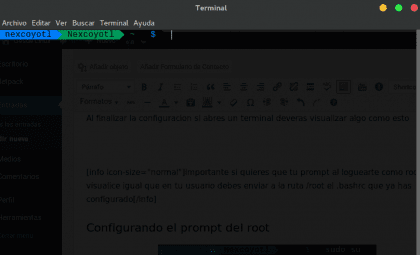
A gyökérparancs beállítása

Ha elolvasta a figyelmeztetést és fontosnak tartotta, akkor menjünk előre és állítsuk be a root propt, ez nem tart sokáig, csak a fájlt másolja .bashrc korábban szerkesztette, és küldje el az útvonalra / root.
Személyes mappánk útvonalán belül $ sudo cp -f .bashrc /root/.bashrc [sudo] jelszó (felhasználó): Miután ezt megtettem, ellenőrizzük, hogy a /root/.bashrc fájl azonos konfigurációjú-e $ sudo cat /root/.bashrc

Köszönjük, hogy megnézte ezt az oktatóanyagot, és ha Ön egyike azoknak, akik időben alkalmazzák a gyakorlatot, örülök, hogy így van, mert ez a kézikönyv vagy oktatóanyag azzal a céllal készült, hogy hasznos legyen. Tudom, hogy sokaknak ez nem annyira ellentmondásos kérdés, de néha unalmas egy vonzó terminállal dolgozni, hehe ízlés szerint.
Helló!!
Nagyon tetszett a hozzászólásod, teszteltem az új Mint 18.1-es verzióban, és amikor ásni az eredmény nem volt ugyanaz ...
Úgy tűnik, hogy nem rendelkezem a megfelelő rendszerfontokkal, hogy a nyilakkal megfelelően megjelenítsem a parancsot, mivel a színek helyesen jelennek meg.
Nem tudom, hogy történik-e vele valaki más, de szeretném tudni, van-e megoldás, vagy a megfelelő forrásokból letöltött oldal, hogy jól megjelenjen.
Köszönöm!
Helló barátom, köszönöm a hozzászólást, ha valóban elfelejtettem megemlíteni, hogy a megjelenés javításához megfelelő forrásokra van szükség. Ezek a betűtípusok Powerline betűtípusok és megtalálhatók itt https://github.com/powerline/fonts
Meg kellett változtatnom a terminál beállításait, az 'Encodings' opciót 'UTF-8 Unicode' -ra, és ezt is megoldottam.
Ha valójában az 'utf-8 unicode' kódolással is dolgozom, akkor köszönöm a megjegyzést 😀
Ohm, nem csak akkor néz ki jól, ha nem könnyíti meg az olvasást, jó Tuto.
Helló, nagyon jó hozzászólás köszönöm, bár velem történt, hogy a sáv összes színe / szegmense szürke színben jelent meg, és egy ilyen típusú felszólítás xxxxxx ~ $ mit kell tennem ennek kijavítására? Köszönöm szépen, kiváló közreműködést, üdvözletet
Megpróbáltam, és a konzol működött, de elfogyott a gyorsaság, hála istennek, ez nem volt semmi komoly, és meg tudtam javítani.